问题:如何在 win11 系统中关闭开机选择系统界面?对于仅安装了 windows 11 的计算机,在开机时却显示了选择系统界面,这让许多用户感到困扰。本教程将详细介绍关闭此界面的步骤,帮助您简化开机流程。详细内容:请继续阅读下面的文章,php小编西瓜将逐步指导您完成关闭开机选择系统界面的操作。通过遵循这些清晰易懂的说明,您可以轻松消除这一问题,实现无缝的开机体验。
win11删除开机选择系统界面方法
1、右键点击【此电脑】,在弹出的菜单中点击【属性】。

2、进入【系统】》》【关于】,点击【高级系统设置】,打开系统属性窗口。
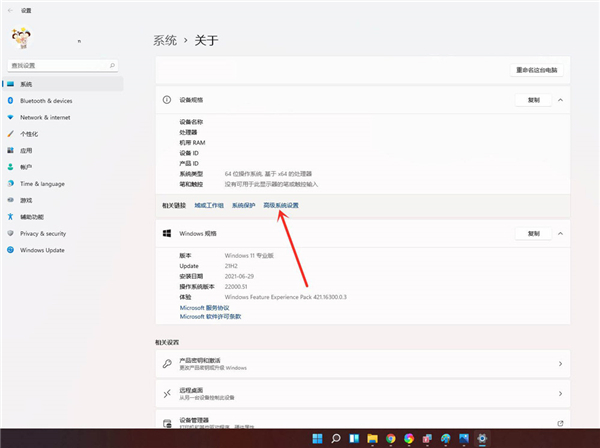
3、进入高级界面,点击启动和故障恢复下面的【设置】。
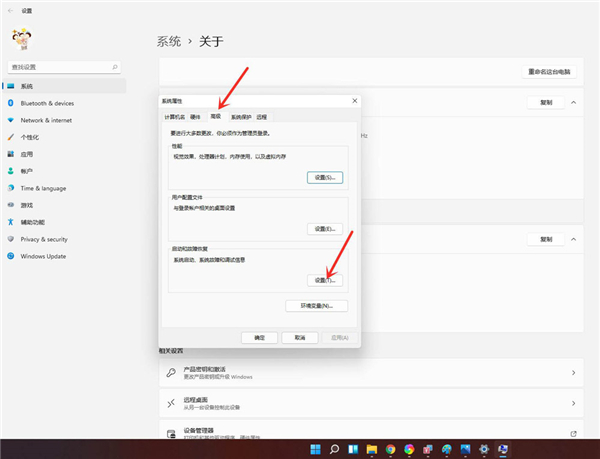
4、进入启动和故障恢复,将系统选择时间更改为0。
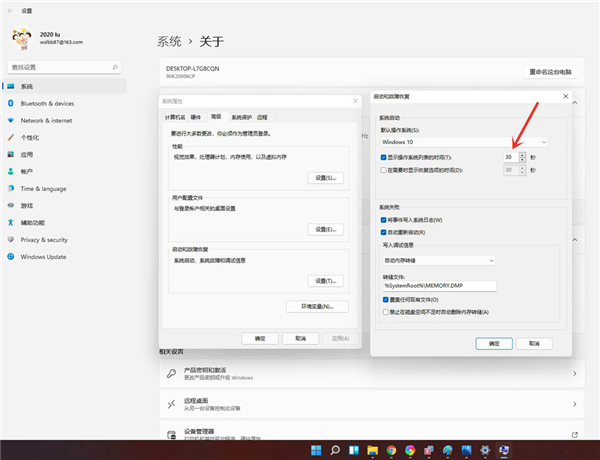
5、点击【确定】即可。
6、重新启动系统,你会发现已经没有系统选择画面了,直接进入登陆界面了。





























